AVIF를 JPG로 변환하는 방법: 일반 사용자를 위한 친절한 가이드
멋진 사진을 웹사이트에 업로드하려고 했는데, "지원되지 않는 파일 형식"이라는 짜증 나는 오류가 뜨는 경험을 해본 적 있으신가요? 저와 비슷하다면 아마 어깨를 으쓱하며 사진이 깨졌다고 생각하실 겁니다. 그런데 요즘 들어, 특히 새로운 웹사이트에서 이미지를 다운로드할 때 이런 문제가 점점 더 자주 발생하고 있습니다. 알고 보니 컴퓨터에 숨어 있는 그 까다로운 파일은 아마도 AVIF 파일일 겁니다. 그때 저는 AVIF를 JPG로 변환.
이 가이드에서는 온라인이나 데스크톱 소프트웨어 중 어떤 것을 선호하시든 AVIF 파일을 JPG로 손쉽게 변환하는 방법을 보여드리겠습니다. 자, 이제 사진을 제대로 변환해 볼까요!
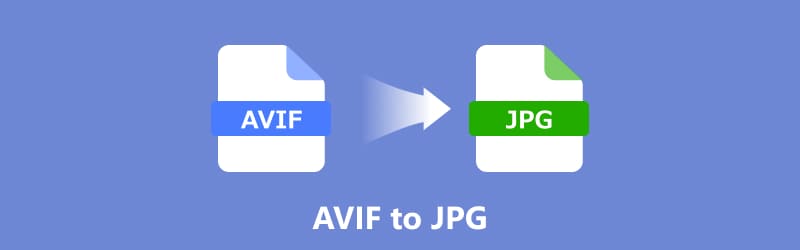
AVIF 파일이란 무엇입니까?
AVIF(AV1 이미지 파일 포맷)는 화질 저하 없이 고품질 이미지를 압축할 수 있어 빠르게 인기를 얻고 있는 새로운 사진 저장 방식입니다. JPEG 및 PNG와 같은 포맷의 후속으로 개발된 AVIF는 향상된 압축률을 제공하여 뛰어난 화질을 유지하면서 파일 크기를 줄일 수 있습니다. 특히 웹 이미지와 비디오에 사용되므로 현대 웹 개발자와 콘텐츠 제작자에게 탁월한 선택입니다.
AVIF의 가장 큰 장점은 높은 효율성입니다. 웹사이트, 소셜 미디어 또는 단순히 저장 매체에 이미지를 저장하든, AVIF는 JPEG나 PNG와 같은 기존 포맷만큼 많은 공간을 차지하지 않으면서도 선명한 화질을 보장합니다. 하지만 아직 모든 기기와 애플리케이션이 AVIF를 완벽하게 지원하는 것은 아닙니다. 바로 이 부분에서 AVIF를 JPG로 변환하는 것이 유용합니다.
AVIF를 JPG로 변환하는 이유는 무엇입니까?
AVIF를 JPG로 변환하는 이유가 궁금하실 수도 있습니다. AVIF는 이미지 저장에 탁월한 포맷이지만, 모든 플랫폼과 프로그램에서 보편적으로 지원되는 것은 아닙니다. JPG는 어떤 기기나 프로그램을 사용하든 거의 모든 곳에서 사용할 수 있는 고전적인 이미지 포맷입니다. 거의 모든 사진 뷰어, 소셜 미디어 플랫폼, 웹사이트에서 JPG를 지원하므로 이미지를 공유하고 사용하는 데 필수적인 포맷입니다.
AVIF를 JPG로 변환하는 데에는 실용적인 이유도 있습니다. 예를 들어 다음과 같습니다.
• 호환성: JPG 파일은 거의 모든 사진 뷰어와 편집기에서 인식되므로 작업이 더 쉽습니다.
• 저장 공간: JPG 파일도 공간을 절약하기 위해 압축할 수 있지만, 일반적으로 AVIF가 더 나은 압축률을 제공합니다.
• 편의: AVIF를 JPG로 변환하면 AVIF를 지원하지 않는 플랫폼에 이미지를 쉽게 업로드할 수 있습니다.
따라서 AVIF 파일을 업로드하거나 보는 데 문제가 있거나 단순히 JPG 파일로 작업해야 하는 경우, 해당 파일을 변환하는 것이 가장 쉬운 솔루션입니다.
AVIF를 JPG로 온라인에서 무료로 변환하는 방법
빠르고 쉬운 해결책을 찾고 있다면 AVIF 파일을 JPG로 온라인에서 변환하는 것이 편리한 옵션입니다. 무료 온라인 도구가 여러 개 있지만, 제가 찾은 믿을 만한 도구는 다음과 같습니다. ArkThinker 무료 이미지 변환기 온라인이 도구를 사용하면 AVIF 이미지를 JPG로 빠르게 변환할 수 있습니다. 번거로움 없이 몇 가지 간단한 단계만 거치면 됩니다.
사용 방법은 다음과 같습니다.
이동 ArkThinker 무료 이미지 변환기 온라인. 출력 메뉴에서 로 변환하다, 선택하다 JPG 변환하려는 형식으로.
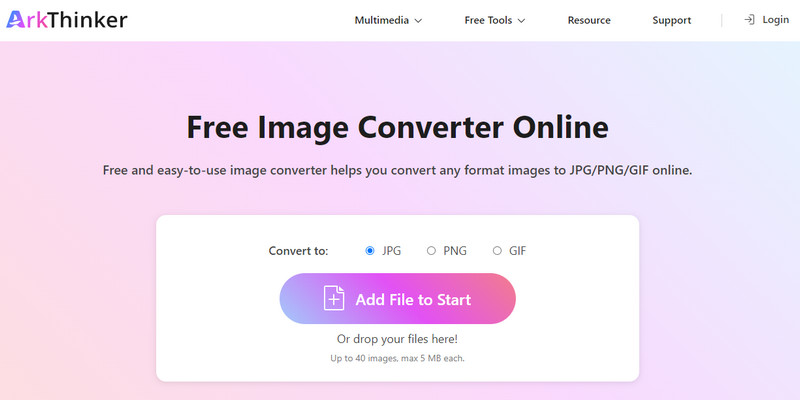
다음을 클릭하세요. 시작에 파일 추가 버튼을 클릭하고 장치에서 AVIF 파일을 선택하세요.
이 도구는 최대 40개의 이미지와 AVIF 파일당 최대 5MB를 지원하며, 이 무료 소프트웨어를 사용하여 일괄 변환을 처리할 수 있습니다.
몇 초 후, 변환된 JPG 파일을 다운로드할 준비가 됩니다. 변환된 모든 이미지나 각 이미지를 하나씩 다운로드할 수 있습니다.
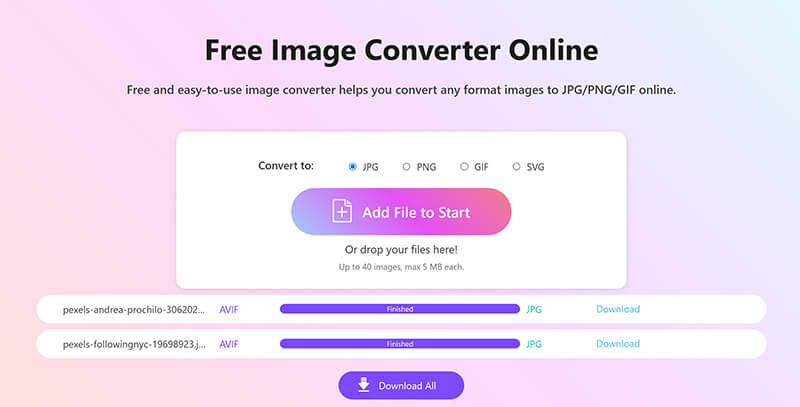
이 방법은 간단하고 아무것도 설치할 필요가 없습니다. 이동 중에도 빠르게 변환할 수 있어 좋습니다. 하지만 대량의 이미지를 작업해야 하거나 오프라인 솔루션을 선호하는 경우, 다른 도구를 사용할 수 있습니다.
데스크톱에서 AVIF를 JPG로 변경하는 방법
Photoshop에서 AVIF를 JPG로 변환
Photoshop은 AVIF 파일을 JPG 형식으로 변환하는 기능도 지원하는 강력한 이미지 편집 플랫폼입니다. Photoshop은 기본적으로 JPG, PNG 및 기타 인기 형식을 지원하므로 AVIF 파일을 처리하도록 설계되지 않았지만, 플러그인을 사용하거나 호환되는 Photoshop 버전으로 파일을 가져와서 AVIF 이미지를 열고 변환할 수 있습니다.
Photoshop에서 AVIF를 JPG로 변환하는 방법은 다음과 같습니다.
Photoshop은 기본적으로 AVIF 파일을 지원하지 않으므로 플러그인을 설치해야 합니다.
Photoshop에 AVIF 플러그인을 설치하려면 공식 GitHub 저장소와 같은 소스에서 플러그인 파일(일반적으로 Av1Image.8bi 또는 이와 유사한 파일)을 다운로드한 다음, .8bi 파일을 Photoshop 설치 폴더의 플러그인 폴더에 복사합니다. Photoshop을 다시 시작하면 파일 메뉴를 통해 AVIF 파일을 열고 저장할 수 있습니다.
당신이 원한다면 PNG를 JPG로 변환PNG 이미지 파일을 Photoshop으로 바로 끌어다 놓기만 하면 됩니다.
설치가 완료되면 Photoshop에서 변환하려는 AVIF 파일을 엽니다.
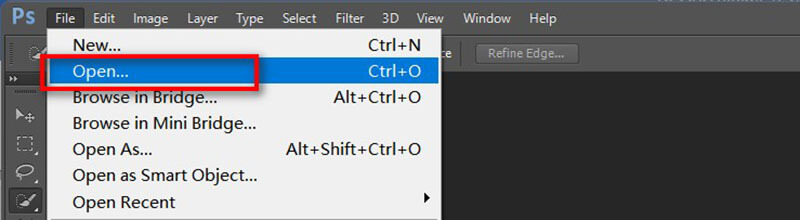
로 이동 파일 포토샵 메뉴를 클릭 후 내보내다 그리고 선택 웹용으로 저장 또는 단순히 다른 이름으로 저장. 거기에서 선택하세요 JPG 형식을 선택하고 필요한 경우 품질을 조정하세요.
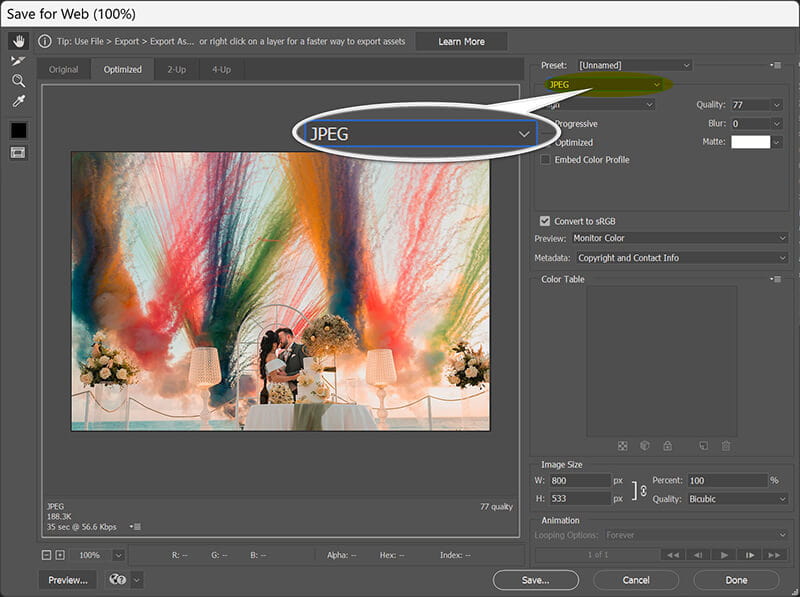
JPG를 저장할 위치를 결정하고 저장을 클릭하면 완료됩니다.
Photoshop을 사용하면 이미지를 JPG 형식으로 저장하기 전에 필요한 경우 더욱 세부적인 이미지 조정이 가능합니다. 여러 개의 이미지를 편집하거나 전문적인 결과물이 필요할 때 탁월한 선택입니다.
XnConvert에서 AVIF를 JPG로 변환
XnConvert는 또 다른 환상적인 데스크톱 도구입니다. 이미지를 JPG로 변환 AVIF, PNG, WebP 등을 포함한 다양한 포맷을 무료로 제공합니다! 500개 이상의 이미지 포맷을 지원하여 다양한 파일 형식을 다루는 분들에게 안성맞춤입니다. XnConvert를 사용하여 AVIF 파일을 JPG로 변환하는 방법은 다음과 같습니다.
XnConvert 공식 웹사이트를 방문하여 소프트웨어를 설치하세요. 설치가 완료되면 애플리케이션을 실행하세요.
다음을 클릭하세요. 파일 추가 아래 버튼 입력 탭을 눌러 선택하세요 AVIF 이미지 변환하고 싶습니다.
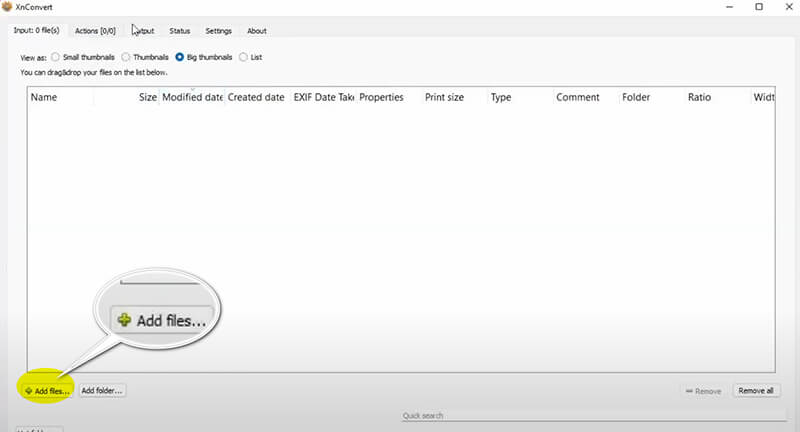
에서 산출 탭, 선택 JPG 원하는 형식으로.
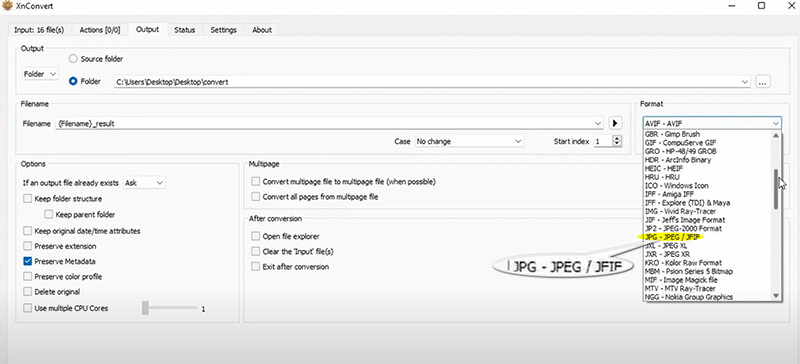
다음을 클릭하세요. 전환하다 버튼을 클릭하면 XnConvert가 이미지를 처리하여 JPG로 저장합니다.
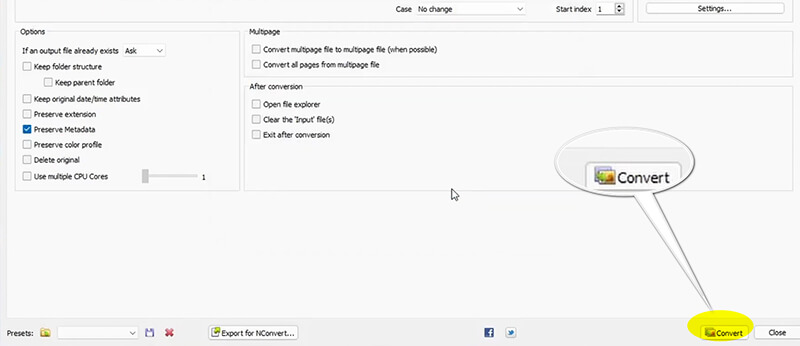
XnConvert는 일괄 변환이 가능하기 때문에 변환할 AVIF 이미지가 많은 경우 좋은 선택입니다. 게다가 컴퓨터 공간을 많이 차지하지 않는 가벼운 프로그램입니다.
자주 묻는 질문
AVIF를 JPG로 무료로 변환할 수 있나요?
네, ArkThinker와 같이 온라인에서 무료로 사용할 수 있는 도구가 많이 있고, XnConvert와 같이 AVIF를 JPG로 변환하는 데스크톱 소프트웨어도 있습니다.
AVIF를 JPG로 변환하면 이미지 품질에 영향을 미칩니까?
일반적으로 품질은 동일하게 유지되지만, 변환 중에 JPG를 너무 많이 압축하면 품질이 다소 떨어질 수 있습니다. 변환 시에는 항상 고품질 설정을 선택하세요.
AVIF 파일을 변환한 후 흐릿하게 보이는 이유는 무엇입니까?
변환 후 이미지가 흐릿하게 보이는 경우, 과도한 압축 설정이 원인일 수 있습니다. 변환 도구에서 품질 슬라이더를 조정해 보세요.
결론
AVIF를 JPG로 변환 간단한 과정이며, ArkThinker와 같은 온라인 도구를 사용하든 Photoshop이나 XnConvert와 같은 데스크톱 프로그램을 사용하든 AVIF 파일을 더욱 보편적으로 호환되는 형식으로 쉽게 변환할 수 있습니다. 더 많은 기기와 플랫폼이 AVIF를 지원하게 되면 변환의 필요성이 줄어들 수 있지만, 현재로서는 이러한 방법을 통해 시간과 번거로움을 줄일 수 있습니다.
호환성 문제가 발생할 경우, JPG로 빠르게 변환하는 것만으로도 어떤 플랫폼에서든 이미지를 제대로 사용할 수 있습니다. 이 팁들을 잘 활용하면 AVIF 파일을 JPG로 변환하는 전문가 수준의 실력을 금방 발휘할 수 있을 것입니다!
이 게시물에 대해 어떻게 생각하시나요? 이 게시물을 평가하려면 클릭하세요.
훌륭한
평가: 4.9 / 5 (기준 490 투표)


